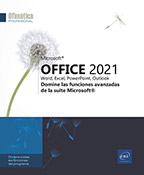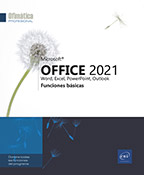El formato de página y la impresión en Calc
Definir el formato de página, la orientación o los márgenes
Utilice el comando Formato - Estilo de página.
Haga clic en la pestaña Página.
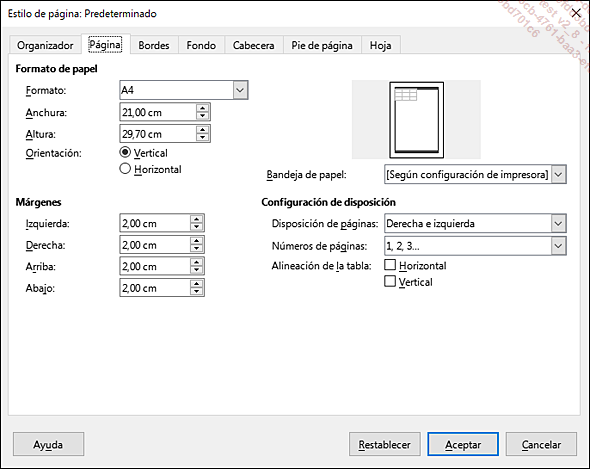
En el área Formato de papel, elija el tamaño del papel en la lista o introduzca la anchura y la altura deseadas en los campos correspondientes si no le conviene ninguno de los tamaños propuestos.
Si es necesario, cambie la Orientación del papel.
Especifique los Márgenes de página deseados.
Para cambiar la escala de impresión, haga clic en la pestaña Hoja y, a continuación, utilice las opciones del área Escala: podrá Reducir/ampliar impresión al porcentaje especificado, o aplicar una de las otras dos opciones: Restringe el tamaño de la zona de impresión a la anchura/altura según el número de páginas deseado en anchura y altura, o Restringe la zona de impresión a un número de páginas especificado.
Pulse el botón Aceptar.
Insertar/eliminar un salto de página manual
Active la celda situada encima o a la izquierda de aquella en la que se ha de insertar el salto de página.
Utilice el comando Hoja - Insertar salto de página.
Elija la opción Salto de fila para insertar un salto de página horizontal o la opción Salto de columna para insertar un salto de página vertical.
El salto de página se indica con una línea de puntos azul.
Para eliminar un salto de página manual, active una celda en la fila o columna que le sigue y seleccione Hoja - Eliminar salto de página - Salto de fila o Salto de columna.
En el modo de vista Salto de página (menú Ver), los saltos de página se representan mediante líneas azules que pueden moverse. En este modo de visualización también se pueden añadir o eliminar saltos de página.
Repetir filas/columnas en cada página
Si su tabla se imprime en varias páginas, puede repetir los títulos de las columnas o de las filas en las distintas páginas.
Utilice el comando Formato - Zonas de impresión - Editar.
Seleccione una celda de la fila o las filas (o columnas) que se han de repetir en cada página.
En este ejemplo, las tres primeras filas se imprimirán en todas las páginas de la tabla.

Pulse el botón Aceptar.
Para cancelar las filas/columnas repetidas, elija ninguna en la lista de las zonas Filas que repetir o Columnas que repetir del cuadro de diálogo Editar zonas de impresión (Formato - Zonas de impresión - Editar).
Gestionar las cabeceras y pies de página
Utilice el comando Insertar - Cabeceras y pies.
 de la barra
de herramientas Estándar.
de la barra
de herramientas Estándar.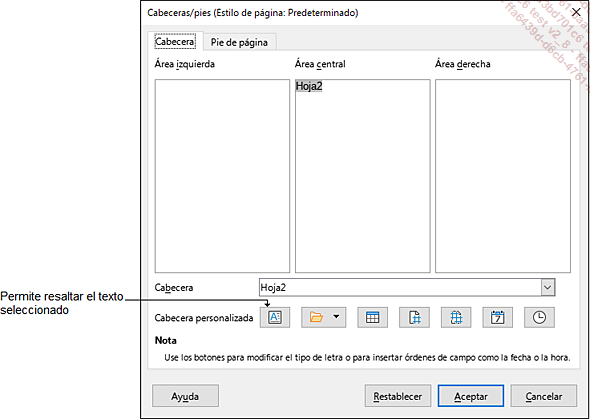
Elija la pestaña Cabecera para crear una cabecera o la pestaña Pie de página para crear un pie de página.
Seleccione una cabecera/pie predefinido en la lista Cabecera (o Pie de página) o introduzca cada elemento que quiera imprimir en la zona correspondiente a la posición prevista; utilice la tecla Intro para crear varias líneas.
En caso necesario, inserte contenidos específicos pulsando el botón o los botones que correspondan tras situar el cursor en la zona de la posición prevista:
 |
para insertar el nombre de la carpeta. |
 |
para insertar el nombre de la hoja. |
 |
para insertar el número de página. |
 |
para insertar el número total de páginas. |
 |
para insertar la fecha de hoy. |
 |
para insertar la hora de impresión. |
Confirme la creación de las cabeceras o pies de página pulsando Aceptar.
Para eliminar una cabecera o pie de página, seleccione (ninguna) en la lista Cabecera o Pie de página del cuadro de diálogo Cabeceras/Pies.
Previsualizar la impresión
Para previsualizar varias hojas de cálculo, seleccione las hojas en cuestión.
Utilice el comando Archivo - Previsualizar impresión o
haga clic en la herramienta 
A continuación, se muestra la imagen reducida de las hojas del libro tal y como Calc las imprimirá.
Utilice las herramientas de la barra de herramientas Vista previa:
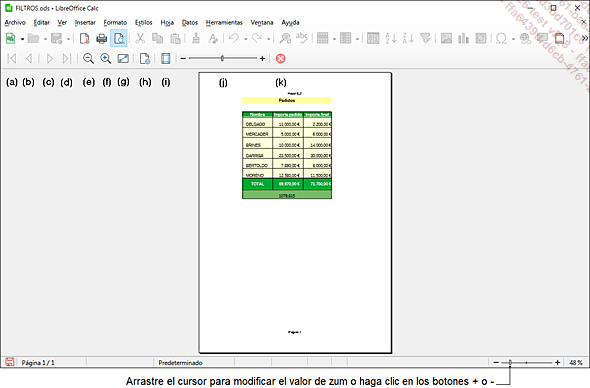
|
(a) |
Muestra la primera página. |
|
(b) |
Muestra la página anterior. |
|
(c) |
Muestra la página siguiente. |
|
(d) |
Muestra la última página. |
|
(e) |
Disminuye el valor del zum en un 20 %. |
|
(f) |
Aumenta el valor del zum en un 20 %. |
|
(g) |
Muestra la(s) página(s) visible(s) en la ventana en modo de pantalla completa para ocultar los menús, las barras de herramientas y la barra de estado; para salir del modo de pantalla completa, haga clic en el botón Pantalla completa de la barra de herramientas Pantalla completa. |
|
(h) |
Abre el cuadro de diálogo Estilo de página. |
|
(i) |
Muestra/oculta los marcadores de margen. |
|
(j) |
Reduce/amplía la escala de impresión. |
|
(k) |
Sale de la previsualización de impresión. |
Imprimir un libro/una hoja/una selección
Si es necesario, seleccione las celdas o las hojas que desea imprimir.
Utilice el comando Archivo - Imprimir o
la herramienta 
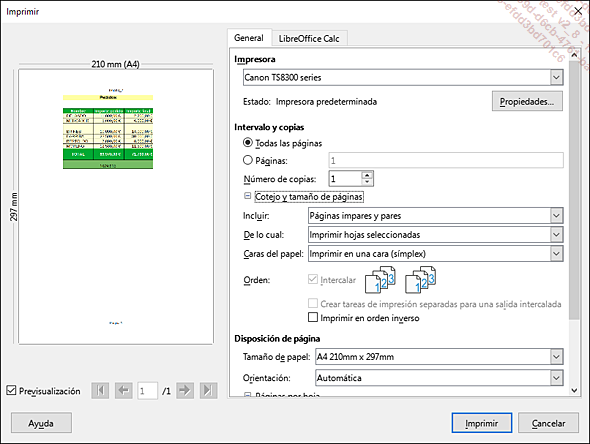
Si es necesario, en la lista Impresora, seleccione una impresora distinta de la predeterminada.
En el cuadro de grupo Intervalo y copias, especifique las páginas que desea imprimir activando la opción correspondiente:
Todas las páginas o Páginas especificadas en el cuadro de entrada; para imprimir páginas consecutivas, escriba el número de la primera página, un guion y a continuación el número de la última página (p. ej., 2-4 para imprimir las páginas 2, 3 y 4). Si las páginas que se van a imprimir no son consecutivas, separe sus números con punto y coma (por ejemplo, 2;4 para imprimir las páginas 2 y 4).
En la lista desplegable Incluir, especifique si desea imprimir Páginas impares y pares o sólo Páginas pares o impares.
En la lista desplegable De lo cual, elija la opción correspondiente a lo que desea imprimir: Imprimir todas las hojas, Imprimir hojas seleccionadas o Imprimir celdas seleccionadas.
Especifique el Número de copias que desea imprimir.
Marque la opción Imprimir en orden inverso para imprimir de la última página a la primera....
 Ediciones ENI Editorial | líder en informática
Ediciones ENI Editorial | líder en informática